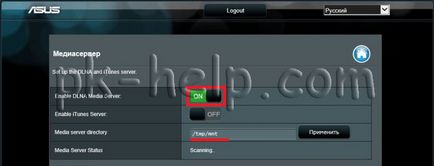У попередній статті я описав основні настройки ротутера Asus RT-N14U, а саме-Оновлення прошивки, налаштування Інтернет і Wi-Fi. У цій статті я опишу як використовувати роутер Asus RT-N14U в якості файлового сервера, FTP сервера, сервера завантажень і медіа сервера. Як ви розумієте, що б користуватися всіма цими функціями, необхідно підключити до Asus RT-N14U, зовнішній USB жорсткий диск або USB флешку. Бездротовий роутер працює з більшістю USB жорстких дисків / флеш- дисків (розміром до 2 Тб) і підтримує читання і запис для FAT16, FAT32, EXT2, EXT3 і NTFS. Але на практиці NTFS краще не використовувати, оскільки деякі функції стають недоступними, наприклад на флешці з NTFS мені так і не вдалося налаштувати медіа сервер, після того як я відформатував флешку в формат FAT32 все успішно запрацювало. Так що рекомендую відформатувати USB пристрій в FAT32, як це зробити описано в статті Як відформатувати USB флешку, зовнішній жорсткий диск. Але слід пам'ятати що при форматуванні в FAT32 максимальний розмір одного файлу не може бути більше 4 Гб.
Підключаємо USB диск / флешку до роутера, заходимо на веб інтерфейс. З усіх вкладок нас цікавить "USB додаток", вибираємо його.
Налаштування Файл / Медіа-сервер на Asus RT-N14U.
В меню "USB- Додаток" вибираємо "Файл / медіа-сервер".
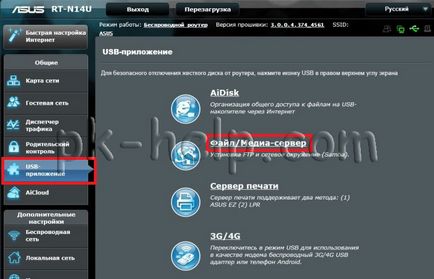
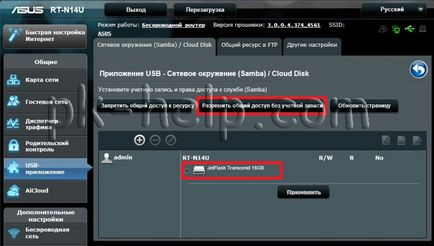
Ви можете вимкнути / включити FTP, задати вимога вводити пароль (рекомендую не Дозволяти загальний доступ без облікового запису, інакше будь-який користувач в мережі Інтернет зможе бачити і змінювати ваші файли), можете вказати права на папку.
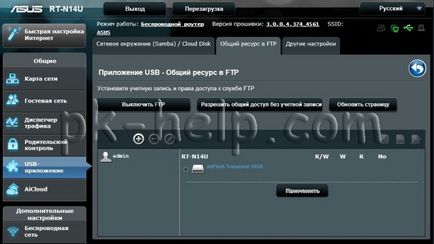
У вкладці "Додаткові" ви можете змінити кількість одночасних підключень, ім'я пристрою (під цим ім'ям Флешка / жорсткий диск підключений до роутера доступний в локальній мережі), робочу групу (необхідно вказати робочу групу, яку ви використовуєте в локальній мережі, за замовчуванням використовується WORKGROUP) і набір символів в FTP (рекомендую залишити за замовчуванням).

Налаштування Downloud Master на Asus RT-N14U.
Дана модель підтримує автоматичне завантаження файлів по FTP / HTTP / Torrent за допомогою утиліти Download Master. Вона встановлюється прямо з веб-інтерфейс роутера на вибраний розділ підключеного зовнішнього жорсткого диска або флешки, займаючи на ньому приблизно 50 Мбайт. Для того що б її встановити зайдіть на веб інтерфейс роутера і виберіть "USB додаток" - Downloud Master Install.
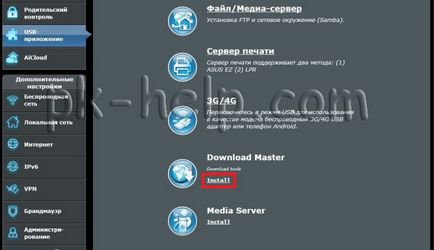
Далі вказуєте носій куди буде встановлена утиліта.
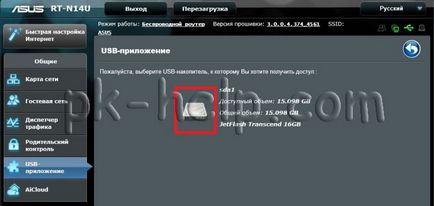
Процес установки займає кілька хвилин, після чого натискаєте "Запустити Downloud Master зараз".
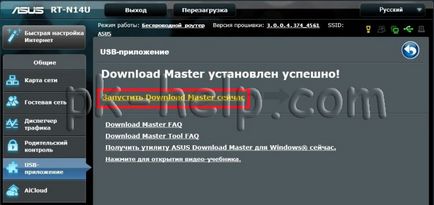
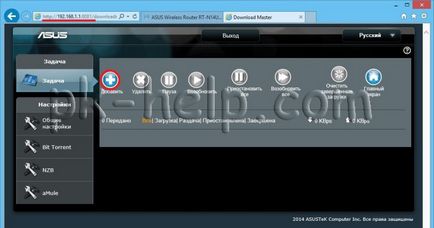
Зайдіть в "Загальні налаштування" і подивіться куди (повний шлях) будуть зберігатися файли, при бажанні цей шлях можна змінити.
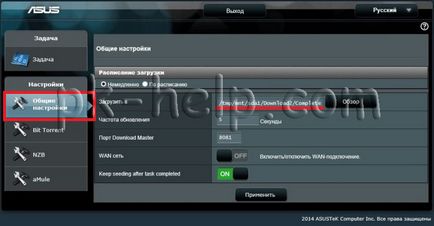
Далі знову перейдіть на вкладку "Завдання" і натиснувши на кнопку "Додати" вкажіть файл або шлях URL для завантаження. В даному прикладі я скачую з торрента, тому натискаю "Огляд" і вказую шлях до файлу торрента.
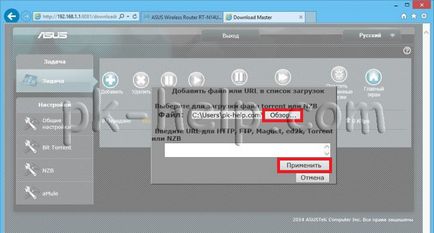
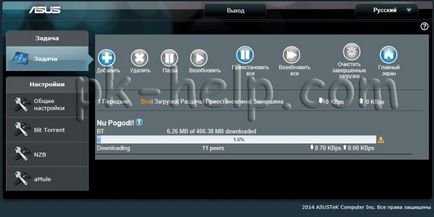
Таким чином можна без використання комп'ютера / ноутбука завантажувати файли з Інтернету.
Налаштування Media Server на Asus RT-N14U.
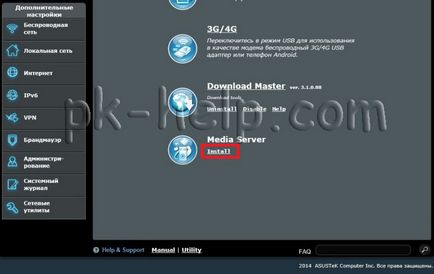
Вибираємо USB накопичувач.
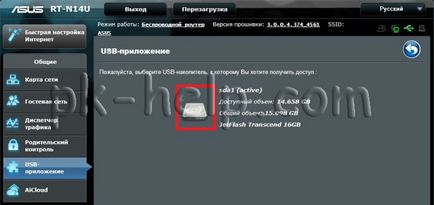
Далі будуть встановлені всі необхідні компоненти на USB флешку / зовнішній жорсткий диск, цей процес займе кілька хвилин.
В результаті вам стане доступний запуск Media server. Відкриємо його.
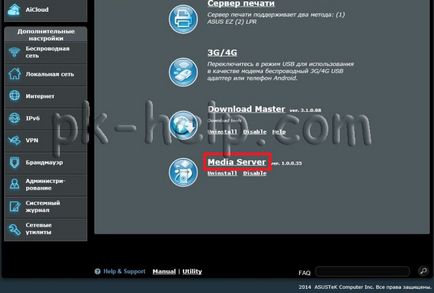
В налаштуваннях необхідно звернути увагу що б Media server DLNA був включений і вказати папку де знаходяться файли, які ви хочете переглядати по мережі за допомогою технології DLNA.